XML en Mode Texte
XMLSpy propose des fonctions d'édition de texte XML (décrites ci-dessous) spécialisées outre les fonctions d'édition généralement disponibles dans le Mode Texte (qui sont décrites dans le Mode Texte de la section modes d’édition.
•Activer et désactiver les textes des commentaires
•Note concernant les lignes vides
•Échapper et déséchapper les caractères XML
•Insérer des chemins de fichier
•Insérer des fragements XML via XInclude
•Copier des expressions XPath et XPointer dans le presse-papiers
•Enregistrer comme string d’image encodée en Base64 en tant que d'image
Commenter et décommenter du texte
Le texte dans un document XML peut être désactivé en utilisant les délimiteurs de début de commentaire et de fin de commentaire XML, respectivement <!-- et -->. Dans XMLSpy, ces délimiteurs de commentaires peuvent être insérés aisément en utilisant la commande de menu Édition | Commenter/décommenter.
Pour désactiver un bloc de texte, sélectionner le texte à désactiver, puis sélectionner la commande Commenter/décommenter, soit depuis le menu Édition ou le menu contextuel que vous pouvez appeler en cliquant avec la touche de droite sur le texte sélectionné. Le texte commenté sera grisé (voir capture d’écran ci-dessous).
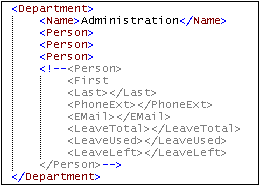
Pour retirer les commentaires d'un texte commenté, sélectionner le bloc de texte commenté à part les délimiteurs de commentaires et sélectionner la commande Commenter/décommanter, soit depuis le menu Édition soit depuis le menu contextuel. Pour y accéder, cliquer avec la touche de droite sur le texte sélectionné. Les délimiteurs de commentaire seront supprimés et le texte ne sera plus grisé.
Note concernant les lignes vides
Dans les documents XML, les lignes vides sont éliminées lorsque vous changez de mode ou enregistrez le document. Si vous souhaitez garder des lignes vides, vous pouvez les placer entre des délimiteurs de commentaire.
Chercher et Remplacer
Vous pouvez utiliser les commandes Find (Ctrl+F) et Replace (Ctrl+H) du menu Éditer pour trouver du texte dans le Mode Grille et le remplacer. Les résultats sont mis en surbrillance orange, et les cellules avec du contenu sont également mises en surbrillance orange.
Échapper et déséchapper les caractères XML
Les cinq caractères XML spéciaux (recensés ci-dessous) peuvent être échappés et déséchappés avec les références d'entité correspondantes (recensées ci-dessous) en marquant un bloc de texte et en sélectionnant la commande de menu contextuel Échapper les caractères XML ou Déséchapper les caractères XML . Les caractères XML spéciaux dans ce bloc de texte seront ensuite échappés ou déséchappés conformément à la commande sélectionnée.
< | < |
> | > |
& | & |
' | ' |
" | " |
Par exemple :
<a></a> peut être échappé avec la commande Échapper les caractères XML <a></a> et
<a></a> peut être déséchappé avec la commande Déséchapper les caractères XML vers <a></a>
Insérer des chemins de fichier
La commande Édition | Insérer chemin de fichier vous permet de chercher le fichier en question et d'insérer son chemin de fichier dans l'emplacement sélectionné dans le document XML en cours d'édition. Cette commande vous permet de saisir un chemin de fichier rapidement et précisément. Voir la description de commande pour plus de détails.
Insérer des fragments XML via XInclude
La commande Édition | Insérer XInclude vous permet, via XInclude, d’insérer les contenus de tout un document XML ou un fragment d'un, dans le document XML devant être édité. Cette commande vous permet de saisir rapidement et précisément des documents XML entiers (par le biais du mécanisme XInclude) ou des fragments de documents XML (par le biais d'une extension XPointer du mécanisme XInclude). Voir la description de commande pour plus de détails.
Copier les expressions XPath et XPointer dans le presse-papiers
Les expressions XPath et XPointer du nœud sélectionné (exprimant la position du nœud dans le document XML) peuvent être copiées dans le presse-papiers en utilisant les commandes Édition | Copier XPath et Édition | Copier XPointer, respectivement. Cela vous permet d'obtenir les expressions XPath et XPointer correctes ciblant le nœud sélectionné.
Par exemple, définissez le nœud sélectionné dans le Mode Texte ou Grille être le troisième élément Office d'un élément de document appelé Offices. Dans ce cas, l'expression XPath copiée sera /Offices/Ofice[3]. Et l'expression copiée XPointer, si les éléments Office n'ont aucun frère nommé autrement qui se produit avant le troisième élément Office, sera element(/1/3).
Les expressions copiées peuvent ensuite être insérées à tout endroit requis. Par exemple, une expression XPath peut être insérée dans une feuille de style XSLT et une expression XPointer dans l'attribut href d’un élément xinclude.
Pour des descriptions plus détaillées des commandes, voir leur description dans la section Référence de l'utilisateur.
Enregistrer un string encodé en Base64 en tant qu’image
Pour enregistrer un string encodé en Base64 dans son format d’image, cliquez avec la touche de droite sur le texte encodé et sélectionnez la commande Enregistrer sous Image. Dans le dialogue qui apparaît, sélectionnez l’emplacement sous lequel vous souhaitez enregistrer l’image et saisissez un nom pour le fichier d’image. L’extension du fichier d’image (.png, .gif, .svg, etc.) sera détectée automatiquement depuis l’encodage Base64 et apparaîtra dans le dialogue Enregistrer. Une fois terminé, cliquer Enregistrer.
Cette action peut également être exécutée par le biais de la commande de menu Editer | Enregistrer sous Image.